
Hervé
MemberForum Replies Created
Bonjour Nelson.
L’option Power Automate me tente bien, mais je ne connais pas du tout la façon dont ça fonctionne !
Pour info, je suis novice aussi avec Power Apps, et y vais à tatons …
Tant pis, je vais le faire à la mano…
En cherchant à droite à gauche pour faire des filtrages de droit, je suis tombé sur la formule qui dit :
– DataSourceInfo(Mabdd;DataSourceInfo.CreatePermission) à mettre dans le “Visible” du bouton
En fonction des droits dans la partage de ma BDD, qui est une List Microsoft, est-ce que c’est aussi une solution, plus souple que de créer une liste juste avec des noms autorisés ?
J’ai vu qu’il existait aussi :
- DataSourceInfo.CreatePermission
- DataSourceInfo.EditPermission
- DataSourceInfo.DeletePermission
- DataSourceInfo.ReadPermission
Bonjour.
Désolé pour cette reponse tardive, j’étais absent quelques temps…
Ca marche impec le filtrage 👍 Merci.
Mais un collégue, m’indique avoir trouvé
Un collègue me demande d’afficher sur la version publièe, le numéro de la version publiée…Je ne trouve pas cette info ? J’imaginais un truc du style dans le text “Version 1.” & versionpubliée
Une piste ???
Bonjour Geoffroy pour ta réponse.
J’ai oublié la maniére dont j’ai commencé à traiter ma liste de personnes autorisées !
J’ai créé dans un “screen” une gallery au format “Contact” connectée avec Office365ultilisateur (tout fait dans PowerApps), comme ça je récupère tous les membres de mon organisation en cherhcant simplement le nom de chacun, et du coup je récupère tout le pédigré de chaque personne !
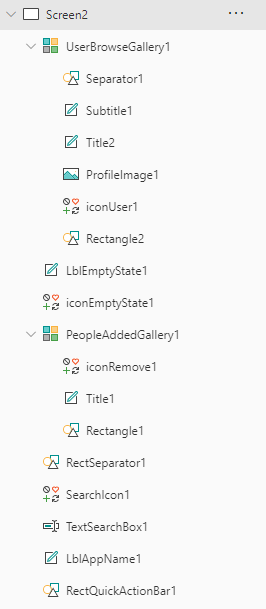
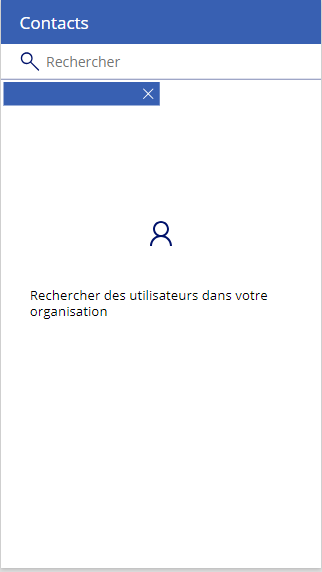
Les noms que j’ajoute dans cette liste de contact, qui sont rangés dans une variable globale nommée MyPeople, seront des “Editeurs” et les autres “User” non présents dans cette liste seront donc des “Lecteurs”.
Donc ma question est du coup : comment identifer le “User” en le comparant à cette liste ?
-
This reply was modified 9 months ago by
 Hervé.
Hervé.
-
This reply was modified 9 months ago by
